Τα Windows 7 συνοδεύονται από μια νέα λειτουργία που ονομάζεται Επιφάνεια εργασίας διαφανειών, με την οποία η ταπετσαρία της επιφάνειας εργασίας μπορεί να αλλάξει αυτόματα μετά από ένα καθορισμένο χρονικό διάστημα. Στην προηγούμενη έκδοση των Windows, λείπει αυτό το χαρακτηριστικό.
Τα Windows 7 εμφανίζουν μια βασική ταπετσαρία από προεπιλογή, για να ξεκινήσετε. Μπορείτε να ενεργοποιήσετε τη λειτουργία προβολής διαφανειών εισάγοντας την καρτέλα προσωποποίησης φόντου επιφάνειας εργασίας. Δεν μου αρέσει να διδάσκω εδώ το νόημα και τη χρήση της δυνατότητας προβολής διαφανειών, καθώς όσοι έχουν εμπλακεί στο παιχνίδι του υπολογιστή γνωρίζουν τι είναι το χαρακτηριστικό γνώρισμα προβολής διαφανειών.
Η λειτουργία προβολής διαφανειών είναι απλή και χρήσιμη καθώς δεν χρειάζεται να ψάχνετε για λογισμικό τρίτου μέρους για να κάνετε αυτή τη δουλειά. Το καλό μέρος αυτής της δυνατότητας είναι ότι μπορείτε να χρησιμοποιήσετε την επιλογή "Shuffle" για να ανακατέψετε ταπετσαρίες.
Πώς να ενεργοποιήσετε και να χρησιμοποιήσετε την προβολή διαφανειών επιφάνειας εργασίας στα Windows 7
Βήμα 1: Κάντε δεξί κλικ στην κενή περιοχή της επιφάνειας εργασίας και επιλέξτε Εξατομίκευση.
Βήμα 2: Στη συνέχεια, κάντε κλικ στην επιλογή Επιφάνεια εργασίας επιφάνειας εργασίας από τις διαθέσιμες τέσσερις επιλογές στο παράθυρο Εξατομίκευση.

Βήμα 3: Τώρα βρίσκεστε στο παράθυρο Desktop Background. Απλά εισάγετε το φάκελο ταπετσαρίας που θέλετε να χρησιμοποιήσετε ως slide show πιέζοντας το κουμπί περιήγησης πάνω δεξιά.
Βήμα 4: Μπορείτε ακόμη να επιλέξετε τις επιθυμητές ταπετσαρίες επιλέγοντας / κατάργηση επιλογής από τη λίστα.
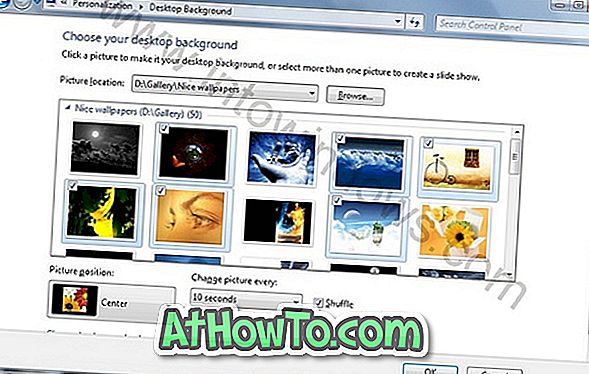
Βήμα 5: Το επόμενο βήμα είναι να επιλέξετε την ώρα με την οποία χρησιμοποιείτε τα Windows, αλλάζοντας την ταπετσαρία. Επιλέξτε την ώρα από την αναπτυσσόμενη λίστα. Δυστυχώς, δεν μπορείτε να εισάγετε τον δικό σας χρόνο εδώ, αλλά τα Windows 7 παρέχουν διαφορετικά χρονικά διαστήματα για να καλύψουν την ανάγκη σας.
Βήμα 6: Τέλος, επιθυμείτε να επιλέξετε την επιλογή Shuffle και τη θέση της εικόνας (Center, Stretch, Tile, Resize και Fit).
Βήμα 7: Τέλος, μην ξεχάσετε να πατήσετε το κουμπί "Ok"!













